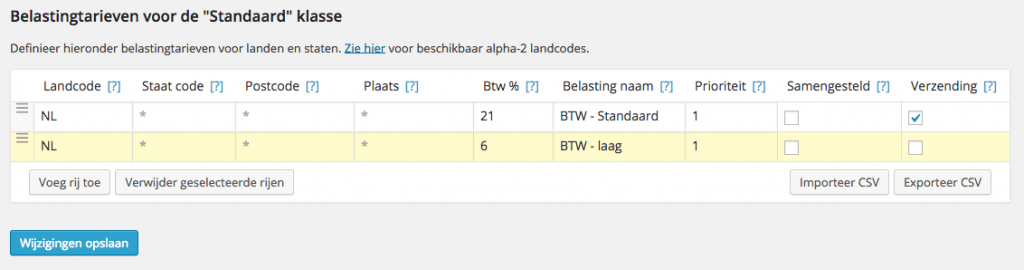De juiste BTW tarieven instellen kan lastig zijn zeker wanneer je producten verkoopt in het buitenland of buiten de EU. In dit artikel laten we zien hoe je de belastingtarieven kan aanpassen en wat de uitzonderingen zijn.
In onze artikelen en op onze pagina's staan affiliate links. Wanneer je via één van deze links een aankoop doet, ontvangen wij een (meestal kleine) commissie van de verkoper. Wij geven altijd onze eerlijke mening over producten. Klik hier voor meer informatie.
Inhoud
- Belastingopties
- Standaardtarieven
- Reduced Rate Tarieven
- Zero Rate Tarieven
Lees dan ons artikel: WooCommerce koppelen aan je Moneybird-administratie »
WooCommerce Belastingopties
Het eerste tabje is “Belastingopties”. Hier bepaal je de basis-instellingen voor belastingen.

Divi theme & Divi Builder
Bij Elegant Themes ontvang je meer dan
85 premium WordPress themes (waaronder Divi!) voor maar 89 dollar!
Bekijk de themes »»
Lees meer over Divi.
Zoals hierboven te zien, moet je belastingen hier eerst activeren. Daarna kun je aangeven of je prijzen inclusief of exclusief belasting (BTW) wilt invoeren. Het handigste is om prijzen inclusief belasting in te voeren, maar uiteraard ben je hier volledig vrij in.
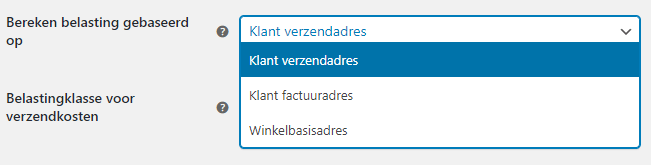
Dan kun je aangeven waar de belasting op gebaseerd moet worden, het klant verzendadres, het factuuradres of het winkelbasisadres. Als je het winkelbasisadres gebruikt, zijn de belastingen altijd gebaseerd op je winkellocatie en niet op die van de klant. Maar als je ook aan klanten verkoopt in het buitenland kun je dit het beste op het klant verzendadres instellen.
Drempelbedragen in het buitenland
Als je producten aan klanten in het buitenland verkoopt hoef je niet gelijk het BTW tarief van dat land te hanteren. De EU-landen hebben namelijk drempelbedragen afgesproken om te voorkomen dat je al voor 1 enkele levering in een ander EU-land je moet laten registreren. Tot aan die drempelbedragen mag je gewoon Nederlandse btw in rekening brengen. Als je in een jaar boven het drempelbedrag uitkomt van een land, moet je het jaar daarop de BTW rekenen van het land van de afnemer.
Belastingklasse voor verzendkosten
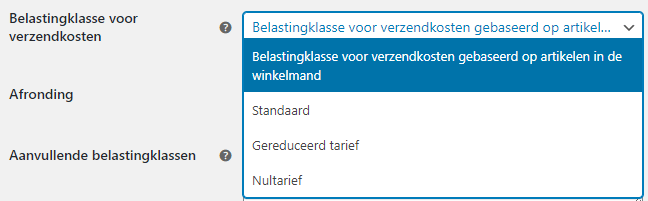
Dan kun je de belastingklasse aangeven, dit is het btw-tarief dat berekend wordt over de producten in je webshop. Zo kun je deze instellen op standaard, ofwel het 21% BTW tarief. Of een gereduceerd tarief, zoals het 9% tarief. Dit kan bijvoorbeeld handig zijn als je enkel boeken verkoopt in je webshop, want boeken vallen onder het 9% btw-tarief. Of je kan dit instellen op het nultarief. Het nultarief is van toepassing als je producten verkoopt aan ondernemers in het buitenland. Aan particulieren buiten de EU reken je ook het nultarief. Echter kan je in de meeste gevallen deze instelling laten staan op ‘gebaseerd op artikelen in de winkelmand’.
Aanvullende belastingklassen
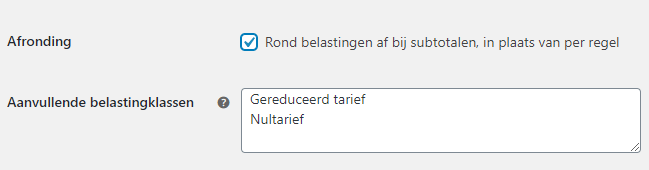
Met de optie ‘afronding’ kun je aangeven op je de belastingen wilt afronden per regel, of bij subtotalen. Daaronder kan je aanvullende belastingklassen toevoegen. Standaard staat hier al het gereduceerd en nultarief toegevoegd. Als je hier een tarief toevoegt, verschijnt er een nieuw tabblad hierboven waar je de belastingklasse verder kan instellen. Zo zie je hier de tabbladen ‘standaardtarieven’, ‘gereduceerde tarieven’ en ‘nultarieven’.
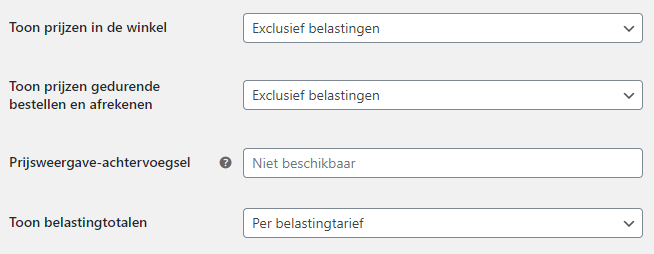
- Toon prijzen in de winkel / bestellen en afrekenen: geef aan of je ‘prijzen in je webwinkel’ en ‘bij bestellen inclusief of exclusief belastingen’ worden getoond. Als je voornamelijk producten aan ondernemers verkoopt zijn ex BTW prijzen meer van toepassing. En als je aan consumenten verkoopt is het het beste om de prijzen inclusief BTW te tonen
- Prijsweergave-achtervoegsel: hier kan je bijv. ‘Incl. BTW‘ toevoegen om het voor klanten nog duidelijker te maken
- Toon belastingtotalen: Hiermee wordt bepaald of meerdere belastingen als één totaal worden weergegeven tijdens het afrekenen of per belastingtarief.
Standaardtarieven
Onder het kopje “Standaardtarieven” kun je standaard BTW-tarieven aanmaken voor je webshop. In Nederland zijn er drie BTW-tarieven:
- 21 procent is het algemene BTW-tarief, van toepassing op diensten en de meeste producten;
- 9 procent (sinds 1 januari 2019) is het lage BTW-tarief en is van toepassing op etenswaren, eBooks en sommige diensten;
- 0 procent; voor je webshop is dit tarief waarschijnlijk niet van toepassing.
In dit menu kun je meerdere BTW-tarieven aanmaken. Ik heb in het onderstaande voorbeeld de twee tarieven aangemaakt die in Nederland het vaakst van toepassing zijn (klik voor groter).
Zoals je ziet heb ik een landcode ingevuld (NL) en het BTW-percentage. Ook kun je de belastingen een naam geven (voor jezelf). En ten slotte staat de verzendmethode standaard aangevinkt, omdat je ook belasting betaalt over de verzending.
De prioriteit staat op 1. Er wordt slechts één BTW-tarief per prioriteit gebruikt. Als je meerdere belastingtarieven voor één gebied wilt definiëren, moet je een andere prioriteit per tarief opgeven.
De “Staat code”, “Postcode” en “Plaats” hoef je niet in te vullen. In Nederland geldt overal hetzelfde BTW-tarief en wordt dus geen onderscheid gemaakt tussen verschillende provincies en/of plaatsen.
Als je ook klanten hebt in België, dan voeg je nog een rij toe. Dan geef ik de landcode BE op, en vul ik hier ook 21 in. Want het standaardtarief is in België ook 21%. Ook hier vul ik BTW in als naam.
Belasting buiten de EU
Maar wat nou als je klanten hebt die vanuit het Verenigd Koninkrijk aankopen doen in je webshop? Sinds januari 2021 is de Brexit officieel. Dit betekent dat het Verenigd Koninkrijk buiten de EU valt, en daarom reken je het nultarief aan zowel particulieren als ondernemers uit het Verenigd Koninkrijk. Dit nultarief geldt niet alleen voor het Verenigd Koninkrijk, maar voor alle landen buiten de EU.

Dit stellen we in bij het nultarief tabblad. Voeg hier een nieuwe rij toe en vul de landcode in van het Verenigd Koninkrijk (GB), en geef de belastingnaam op: ‘VAT’, voor value added tax, zoals ze dat daar noemen.
Gereduceerd tarief
Maar wat nou als je producten verkoopt waarvoor een gereduceerd tarief van toepassing is? WPLounge verkoopt bijvoorbeeld een WordPress e-book. Voor zowel e-books als normale boeken geldt het lage belastingtarief, ofwel die van 9% in Nederland.

Dit tarief stel je in onder het tabblad ‘gereduceerd tarief’. Hier voeg je weer een nieuwe rij toe. Vul de landcode in, het belastingpercentage van 9% en de belasting naam: ‘BTW’.
Tot slot
Nu weet je wat alle belastingopties binnen WooCommerce betekenen. Ook hebben we een standaard tarief, een nultarief en een gereduceerd tarief ingesteld. Wil je meer weten over welke goederen en diensten onder verschillende btw-tarieven vallen? Bekijk dan eens de informatiepagina op belastingdienst.nl
« Terug naar WooCommerce Handleiding